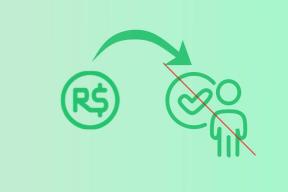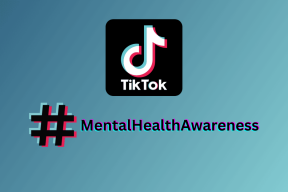8 Cara Terbaik untuk Memperbaiki Facebook Lambat di Android dan iPhone
Bermacam Macam / / April 22, 2022
Bukan rahasia lagi bahwa aplikasi seluler Facebook cukup menuntut penggunaan data dan memori. Tapi bahkan setelah memonopoli banyak sumber daya ponsel Anda, ada kalanya aplikasi Facebook berjalan sangat lambat di Android atau iPhone Anda.

Jika aplikasi Facebook membutuhkan waktu lama untuk memuat Kabar Beranda atau jika aplikasi lambat menanggapi permintaan Anda, Anda harus memperbaikinya. Kami telah mengumpulkan 8 tips pemecahan masalah untuk mempercepat aplikasi Facebook di Android atau iPhone Anda.
1. Nonaktifkan Penghemat Data di Aplikasi Facebook
Aplikasi Facebook dilengkapi dengan opsi penghemat data yang dapat berguna saat data seluler rendah. Tetapi karena fitur ini membatasi kemampuan aplikasi untuk menggunakan data secara bebas, Anda mungkin merasa bahwa Facebook lambat untuk memuat.
Anda dapat menonaktifkan penghemat data di aplikasi Facebook dengan mengikuti langkah-langkah di bawah ini.
Langkah 1: Luncurkan aplikasi Facebook di Android atau iPhone Anda. Ketuk tiga garis horizontal di kanan atas untuk mengunjungi menu aplikasi.
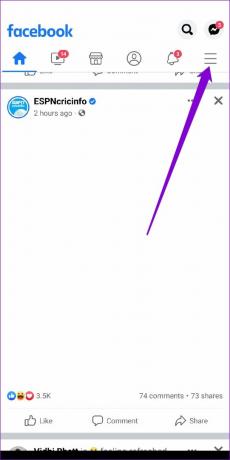
Langkah 2: Ketuk Pengaturan & Privasi dan pilih Pengaturan.
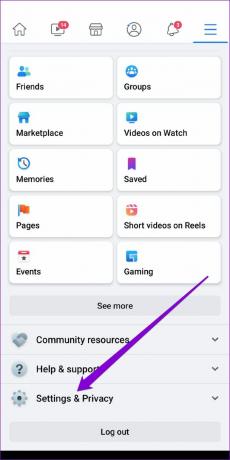

Langkah 3: Di bawah Preferensi, ketuk Media dan pilih opsi Dioptimalkan dari menu berikut.


2. Aktifkan Penyegaran Aplikasi Latar Belakang
Penyegaran aplikasi latar belakang adalah fitur bagus yang memungkinkan aplikasi mengambil konten baru di latar belakang dan bahkan saat Anda tidak menggunakan aplikasi secara aktif. Mengaktifkannya akan memungkinkan aplikasi Facebook untuk memuat kontennya terlebih dahulu dan menyiapkannya untuk Anda.
Ikuti langkah-langkah di bawah ini untuk mengaktifkan penyegaran aplikasi latar belakang untuk aplikasi Facebook.
Android
Langkah 1: Tekan lama pada ikon aplikasi Facebook dan pilih Info aplikasi dari menu yang muncul.

Langkah 2: Buka Data seluler & Wi-Fi. Kemudian, aktifkan sakelar di sebelah Data latar belakang dan Penggunaan data tidak terbatas.


Langkah 3: Kembali ke halaman Info aplikasi dan ketuk Baterai.

Langkah 4: Hapus batasan Latar Belakang jika diaktifkan.
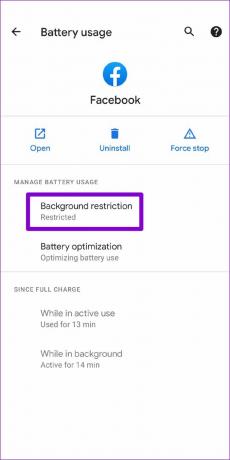
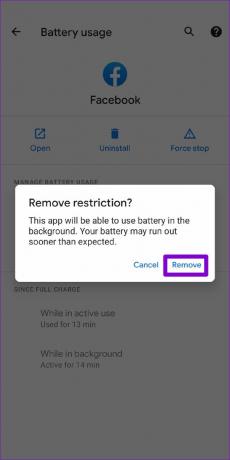
iPhone
Langkah 1: Luncurkan aplikasi Pengaturan di iPhone Anda.
Langkah 2: Gulir ke bawah untuk mengetuk Facebook dan aktifkan sakelar di sebelah Penyegaran Aplikasi Latar Belakang.


3. Matikan Putar Otomatis Video
Secara default, aplikasi Facebook memutar otomatis semua video di umpan berita. Tetapi karena fitur ini cukup menuntut, itu juga diketahui memperlambat aplikasi di waktu-waktu tertentu. Oleh karena itu, sebaiknya matikan jika aplikasi Facebook terasa lamban.
Langkah 1: Buka aplikasi Facebook di ponsel Anda dan ketuk tiga garis horizontal untuk mengunjungi Menu.
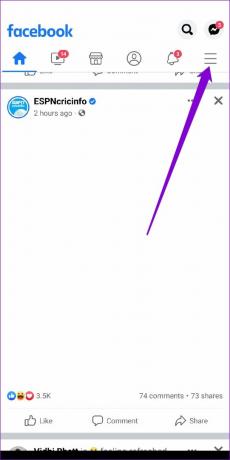
Langkah 2: Ketuk Pengaturan & Privasi dan pilih Pengaturan.
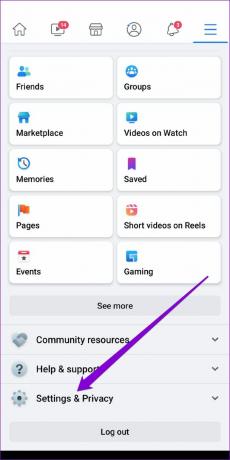

Langkah 3: Gulir ke bawah ke Preferensi dan ketuk Media. Di bawah Autoplay, centang kotak Never Autoplay Videos.


4. Hapus Cache Aplikasi
Saat Anda terus menggunakan Facebook di ponsel, aplikasi membuat cache sementara untuk memuat konten lebih cepat. Namun, begitu data ini menjadi tua, itu juga dapat memperlambat aplikasi. Untuk memperbaikinya, Anda dapat mencoba membersihkan cache aplikasi Facebook dengan mengikuti langkah-langkah di bawah ini.
Android
Langkah 1: Tekan lama pada ikon aplikasi Facebook dan pilih Info aplikasi dari menu yang dihasilkan.

Langkah 2: Buka Penyimpanan dan cache dan ketuk opsi Hapus cache.

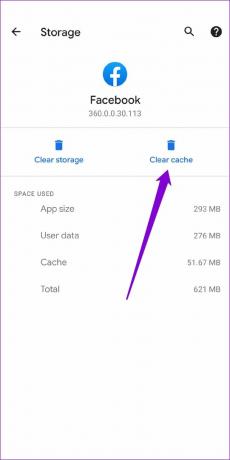
iPhone
Meskipun iPhone tidak mengizinkan Anda untuk menghapus cache aplikasi Facebook, Anda dapat menghapus cache dan cookie yang dikumpulkan oleh browser seluler Facebook. Begini caranya.
Langkah 1: Luncurkan aplikasi Facebook di iPhone Anda. Ketuk ikon Menu di sudut kanan bawah.

Langkah 2: Ketuk Pengaturan dan Privasi dan pilih Pengaturan.


Langkah 3: Di bawah Izin, ketuk Browser.

Langkah 4: Terakhir, ketuk tombol Hapus di bawah Data penjelajahan untuk menghapus data yang dikumpulkan oleh browser seluler Facebook.

5. Perbarui Aplikasi
Facebook secara teratur merilis pembaruan aplikasi untuk aplikasi Android dan iOS dengan fitur baru, perbaikan bug, dan peningkatan kinerja. Jika Anda menghindari untuk menginstal pembaruan aplikasi, kami sarankan Anda menginstalnya dari Play Store atau App Store.
6. Keluar dari Program Beta
Jika Anda telah mendaftar di program beta aplikasi Facebook untuk mengakses fitur-fiturnya yang akan datang, the aplikasi mungkin berperilaku agak tidak menentu atau bahkan terkadang crash. Sebaiknya beralih ke versi aplikasi yang stabil jika Anda mengalami masalah kinerja.
Android
Di aplikasi Play Store, cari aplikasi Facebook (beta). Ketuk tombol Tinggalkan di bawah 'Anda adalah penguji beta' dan tekan Tinggalkan untuk mengonfirmasi.


iPhone
Di iPhone, luncurkan Aplikasi TestFlight dan navigasikan ke Facebook. Kemudian ketuk Hentikan pengujian untuk keluar dari program beta.
Demikian pula, Anda harus menghindari penggunaan Android atau iOS versi beta untuk menghindari masalah tersebut.
7. Gunakan Facebook di Peramban Seluler
Jika tidak ada yang berhasil, maka Anda dapat mempertimbangkan untuk menggunakan Safari atau Chrome (atau browser web seluler pilihan Anda) di ponsel Anda untuk menggunakan Facebook. Antarmuka versi seluler situs sangat mirip dengan yang ada di aplikasi dan juga menawarkan sebagian besar fitur aplikasi.

8. Gunakan Facebook Lite
Atau, Anda juga dapat beralih ke versi aplikasi yang lebih ringan bernama Facebook Lite. Ini adalah versi aplikasi Facebook utama yang dirancang khusus untuk perangkat kelas bawah. Namun, itu tidak membawa sebagian besar fitur dan juga tidak memutar video secara otomatis. Jadi, jika Anda merasa aplikasi Facebook berjalan lambat dan jika Anda tidak ingin menggunakan browser web, menggunakan Facebook Lite selalu menjadi pilihan.
Lebih Cepat Dari Cahaya
Terlepas dari perbaikan dan pembaruan selama bertahun-tahun, aplikasi seluler Facebook masih jauh dari sempurna. Yang mengatakan, melalui solusi di atas akan membantu mempercepat. Seperti biasa, beri tahu kami solusi mana yang terbukti paling efektif untuk Anda di komentar di bawah.
Terakhir diperbarui pada 05 April 2022
Artikel di atas mungkin berisi tautan afiliasi yang membantu mendukung Guiding Tech. Namun, itu tidak mempengaruhi integritas editorial kami. Konten tetap tidak bias dan otentik.

Ditulis oleh
Pankil berprofesi sebagai Insinyur Sipil yang memulai perjalanannya sebagai penulis di EOTO.tech. Dia baru-baru ini bergabung dengan Guiding Tech sebagai penulis lepas untuk meliput cara, penjelasan, panduan pembelian, tip dan trik untuk Android, iOS, Windows, dan Web.